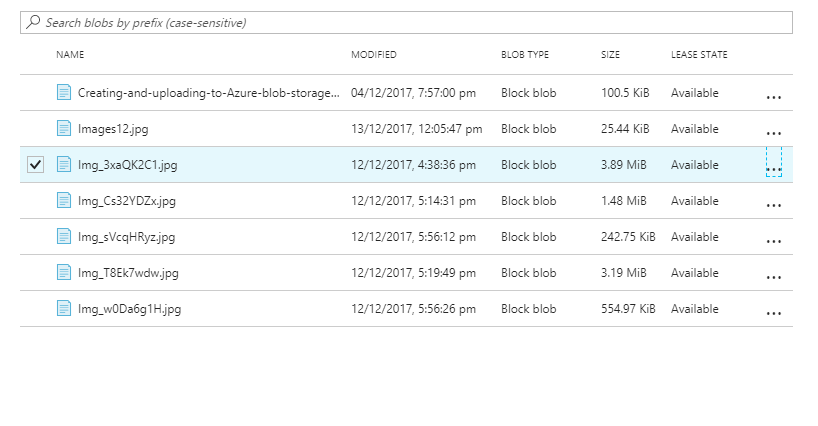Setiap data atau file yang tersimpan di dalam suatu komputer/PC memiliki ukuran yang beragam mulai mulai dari byte, kilobyte, hingga gigabyte. Ketika Anda terlalu banyak menyimpan file atau data yang berukuran besar tentu akan menguras banyak kapasitas penyimpanan di Windows Anda. Alhasil, komputer Anda bisa menjadi lambat serta Anda akan kekurangan ruang penyimpanan untuk menginstall aplikasi lain atau menyimpan data.
Jika Anda mencari file-file yang berukuran besar secara manual melalui fitur Search di File Explorer maka akan memerlukan lebih banyak waktu dan kurang efisien. Apalagi, jika ada banyak file berukuran besar yang tidak diperlukan dan akan dihapus. Nah, untuk menangani masalah ini, Anda dapat menggunakan tools tambahan yang ada pada fitur Search di File Explorer yaitu Size.
Bagaimana cara melakukannya? Untuk informasi lebih lengkap mari simak penjelasan dibawah ini.
Cara Mencari File Berukuran Besar di Windows 10
Mencari file-file yang berukuran besar di Windows 10 sangatlah mudah dan sederhana. Bahkan, pengguna yang masih awam sekalipun dapat melakukannya jika menyimak langkah-langkah pada artikel ini dengan baik.
Berikut dibawah ini langkah-langkah mencari file berukuran besar di Windows 10.
1. Pertama, buka File Explorer di laptop Anda seperti yang ditunjuk oleh tanda panah pada gambar dibawah ini.

2. Kemudian, pada direktori dimana Anda akan mencari file-file berukuran tersebut, klik kotak pencarian (Search) seperti yang ditunjuk oleh tanda panah pada gambar dibawah ini.
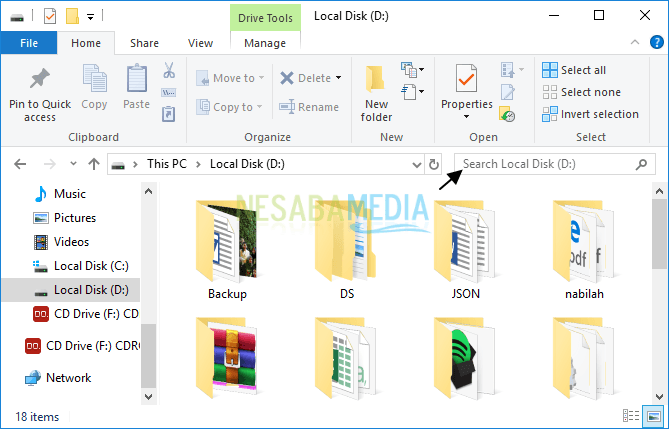
3. Kemudian akan tampil menu Search. Pilih Size seperti yang ditunjuk oleh tanda panah pada gambar dibawah ini.
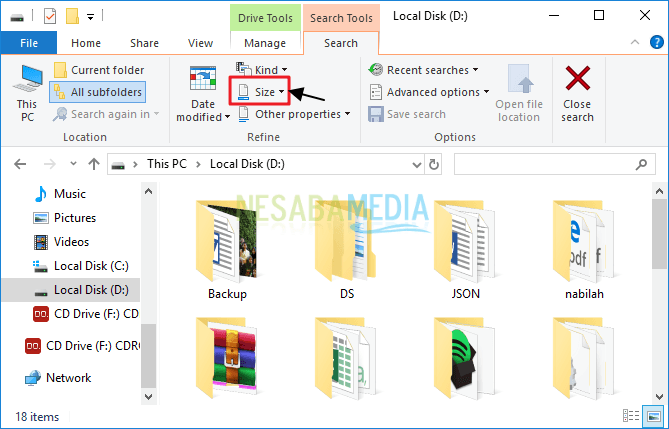
4. Terdapat beragam jenis ukuran file mulai dari empty, tiny, sampai Gigantic. Pilih opsi yang sesuai dengan rentang ukuran file yang akan Anda cari.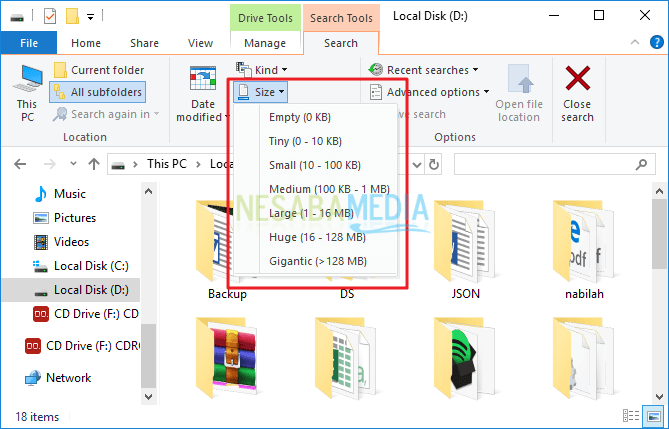
5. Nah, jika rentang ukuran dari file yang akan Anda cari tidak ditemukan secara spesifik pada opsi yang disediakan. Anda dapat memodifikasi ukuran file yang dicari seperti yang ditunjuk oleh tanda panah pada gambar dibawah ini.
Misalnya, Anda ingin mencari file dengan ukuran lebih dari 2 GB maka ketiklah size: > 2 GB. Hasilnya dapat dilihat pada gambar dibawah ini.
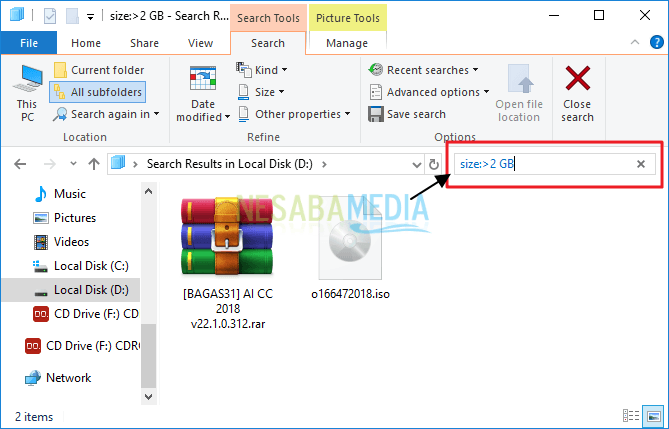
6. Contoh lainnya, Anda ingin mencari file dengan ukuran lebih dari 500 MB dan kuran dari 2 GB maka ketiklah size: > 500 MB < 2 GB. Hasilnya dapat dilihat pada gambar dibawah ini.
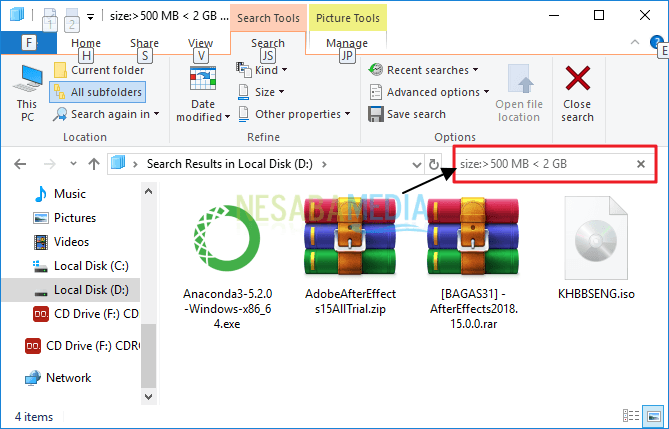
Sekian pembahasan tentang cara mencari file berukuran besar di Windows 10. Baiklah, semoga pembahasan yang telah dijelaskan diatas bermanfaat dan selamat mencoba. Terima kasih!
Editor: Muchammad Zakaria
Download berbagai jenis aplikasi terbaru, mulai dari aplikasi windows, android, driver dan sistem operasi secara gratis hanya di Nesabamedia.com:

“If you’re doing your best, you won’t have any time to worry about failure.” H. Jackson Brown, Jr.